Die Mission Control-Option von Apple in OS X Lion ist nützlich, um Fenster und geöffnete Anwendungen zu verfolgen. Die Standardansicht kann jedoch einschränkend sein, insbesondere wenn mehrere Anwendungen und Fenster geöffnet sind.
Wenn Sie beispielsweise einige Fenster in Safari und TextEdit öffnen, gruppiert Mission Control die Fenster von Safari und TextEdit und stapelt sie übereinander, sodass sie nur schwer zu sehen sind. Wenn Sie dann einige andere Programme öffnen, werden die Stapel von Safari- und TextEdit-Fenstern in Mission Control noch kleiner, manchmal so weit, dass Sie deren Inhalt nicht verstehen können.
Wenn Sie mit der Maus über die Fenster im Stapel fahren und klicken können, um sie nach vorne zu bringen, ist dies eine unpraktische Methode, um große Sammlungen von Fenstern zu verwalten.

Dieses Problem tritt auf, weil Mission Control allen geöffneten Anwendungen gleichen Bildschirmbereich zuweist, anstatt dem Fenster mit mehr Fenstern den Raum zu geben, in dem die Elemente angezeigt werden sollen. Dies macht die Verwaltung von Anwendungen bequem, beschränkt sich aber auf die Bequemlichkeit der Verwaltung von Fenstern.
Aufgrund dieser Einschränkung können Benutzer auf die weniger bequeme Möglichkeit zurückgreifen, zu einer Anwendung zu wechseln und dann Expose aufzurufen (vier Finger auf Multitouch-Trackpads nach unten oder Control-Abwärtspfeil auf Tastaturen), um nur deren Fenster anzuzeigen. Dadurch wird eine größere Vorschau der Anwendungsfenster angezeigt.
Obwohl Mission Control auf diese Weise eingeschränkt erscheinen mag, hat es tatsächlich einige Optionen, um diese Einschränkung auszugleichen und eine bessere Vorschau des Inhalts einzelner Fenster zu ermöglichen:
- Anwendungsfenster ausbreiten
Standardmäßig zeigt Mission Control die Fenster einer Anwendung, die übereinander angeordnet sind, wobei nur die ersten beiden verteilt werden. Wenn Sie jedoch mit der Maus über die Anwendung fahren und dann nach oben scrollen (mit einem Finger mit zwei Fingern oder mit einem Scrollrad), werden die Anwendungsfenster weiter ausgebreitet, sodass Sie mehr davon sehen können. In Situationen, in denen nur eine oder zwei Anwendungen geöffnet sind und jeweils mehrere Fenster geöffnet sind, kann dies außergewöhnlich nützlich sein.
- Schnell ein Fenster betrachten
Selbst wenn Sie die Fenster einer Anwendung mit der Bildlaufaktion ausbreiten, haben Sie, wenn Sie viele Anwendungen geöffnet haben, immer noch Probleme beim Anzeigen von Fenstern. In diesen Fällen können Sie die Fenstervorschau-Option von Mission Control verwenden, die der Schnellansicht im Finder ähnelt. Um dies aufzurufen, bewegen Sie die Maus in Mission Control einfach über ein gewünschtes Fenster und drücken Sie die Leertaste, wenn sie blau umrahmt ist. Das Fenster wird vergrößert, um den Inhalt anzuzeigen, von dem aus Sie die Leertaste erneut drücken können, um den Inhalt zu reduzieren, oder klicken Sie darauf, um ihn nach vorne zu bringen.

Diese Funktion in Mission Control wird von Apple nicht besonders gut beworben, ist jedoch eine Funktion, die Mission Control für Benutzer, die viele Fenster gleichzeitig offen halten, viel benutzerfreundlicher macht.











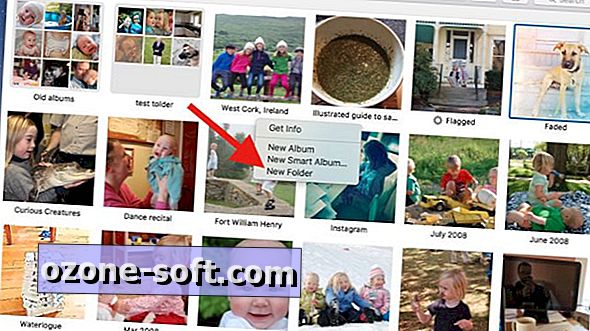



Lassen Sie Ihren Kommentar